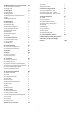8807 Series Kasutusjuhend 43PUS8807 50PUS8807 55PUS8807 65PUS8807 75PUS8807 86PUS8807 Register your product and get support at www.philips.
Sisukord 1 Avakuva 4 8 Ühendage oma Android-teler 36 1.2 Avakuva värskendamine 4 8.2 Google’i konto 37 1.1 Avakuva ja kanalid 1.3 Rakendused ja Smart TV kogu 1.4 Avakuva avamine 4 5 2 Seadistamine 6 2.2 Telerialus ja seinakinnitus 6 2.1 Lugege ohutusjuhiseid 2.3 Nõuanded paigutamiseks 2.4 Toitejuhe 2.5 Antennikaabel 2.6 Satelliitantenn 6 7 3.2 Kaugjuhtimispuldi sidumine teleriga 10 3.3 Häälotsing 3.4 Infrapunaandur 3.5 Patareid 3.6 Puhastamine 8 11 11 11 12 4.
18 Nutitelefonid ja tahvelarvutid 73 28.1 Ohutus 18.2 Google Cast 73 29 Kasutustingimused 95 29.2 Kasutustingimused - nutiteler 95 18.1 Philipsi rakendus TV Remote 73 19 Mängud 74 19.2 Mängupuldid 74 19.1 Mida vajate? 19.3 Mängige mängu mängukonsooli või arvutiga 74 74 19.4 Mängimise juhtriba 74 20.1 Ambilighti stiil 75 20 Ambilight 75 20.2 Ambilight väljas 75 20.3 Ambilighti seadistused 20.4 Salongivalgustuse režiim 20.5 Päikesetõusu äratus 20.6 Ambisleep 20.
funktsioonid. - Otsimisnupp: Google’i otsingu käivitamiseks häälvõi tekstsisendiga. Otsingutulemused ja nende järjekord oleneb sisuteenuste pakkujatega sõlmitud ärilepingutest. - Sisendallikas: sisendallikate loendi käivitamiseks ja ühendatud seadmetele lülitumiseks. - Teated: teile teadete edastamiseks Smart TV süsteemi kohta. - Seadistused: kõikide seadistuste menüüle ligipääsemiseks ja TV seadistamiseks. - Kell: süsteemikella näitamiseks. 1 Avakuva 1.
lemmikutesse lisada. Smart TV kogu Kõik teie parimad rakendused on saadaval rakenduses Smart TV kogu. Käivitage see, kasutades ribareklaami lemmikrakenduste reas. Rakendus Smart TV kogu sisaldab ka uute rakenduste soovitusi ja muud. 1.4 Avakuva avamine Avakuva ja selle üksuse avamiseks toimige järgmiselt. 1 - Vajutage nuppu HOME. 2 - Valige üksus ja vajutage selle avamiseks või käivitamiseks OK. 3 - Vajutage jätkuvalt nuppu Tagasi või vajutage nuppu HOME avakuvale naasmiseks.
2 VESA MIS-F 600x400, M8 (min: 24 mm, max: 28 mm) Seadistamine Ettevaatust! Teleri paigaldamiseks seinale on vaja erioskusi ja seda võivad teha vaid kvalifitseeritud isikud. Teleri seinakinnitus peab vastama teleri kaalu kohta käivatele ohutusstandarditele. Enne teleri paigutamist lugege ka ohutusjuhiseid. TP Vision Europe B.V. ei vastuta õnnetuse või vigastusega lõppenud vale paigaldamise või kinnitamise eest. 2.1 Lugege ohutusjuhiseid Enne teleri kasutamist lugege kõigepealt läbi ohutusjuhised.
Kuigi see teler on väga väikese energiatarbega, tõmmake toitejuhe energia säästmiseks pistikupesast välja, kui te ei kasuta telerit pikema aja jooksul. Teleri sisse- ja väljalülitamise kohta lisateabe saamiseks vajutage menüüs Help värvinuppu Võtmesõnad ja valige Sisselülitamine. 2.5 Antennikaabel Sisestage antennipistik kindlalt porti Antenn. Võite ühendada oma antenni või antenni jaotussüsteemist edastatava signaalikaabli. Kasutage IEC 75-oomist RF-koaksiaalantenni.
3 Ülemine osa (Ühendkuningriigi mudelitel) Kaugjuhtimispult 3.1 Nuppude ülevaade Ülemine osa 1. Ooterežiim / Sees Teleri sisselülitamine või tagasi ooterežiimile. 2. VOICE-i mikrofon 3- Ühe Ambilighti stiili valimiseks. 1. Ooterežiim / Sees Teleri sisselülitamine või tagasi ooterežiimile. 4– Rakenduse Amazon Prime Video käivitamine. 2. VOICE-i mikrofon 5– Netflixi rakenduse vahetu avamine. Sisselülitatud telerist või ooterežiimil. 3- Ühe Ambilighti stiili valimiseks.
Keskosa 1 - OK nupp Valiku või seade kinnitamiseks. Kanalite loendi avamiseks teleri vaatamise ajal. 1 - OK nupp Valiku või seade kinnitamiseks. Kanalite loendi avamiseks teleri vaatamise ajal. 2 – Tagasi Eelmisele valitud kanalile lülitamine. Eelmisesse menüüsse naasmine. Eelmisesse rakendusse / eelmisele veebilehele naasmine. 2 – Tagasi Eelmisele valitud kanalile lülitamine. Eelmisesse menüüsse naasmine. Eelmisesse rakendusse / eelmisele veebilehele naasmine.
2 - Helitugevus Vajutage nuppu + või – helitugevuse muutmiseks. 3 - Numbrinupud Kanali vahetu valimine. 4. Kanaliloend Kanaliloendi avamine. 5 - Kanal Vajutage nuppu + või – kanalite nimekirjas järgmise või eelmise kanali valimiseks. Teksti / teleteksti järgmise või eelmise lehe avamine. 6 - Vaigistamine Heli vaigistamine või taastamine. 1 – – EXIT Teleri vaatamise juurde naasmine või interaktiivse telerirakenduse sulgemine. 7 – OPTIONS Suvandite menüü avamine või sulgemine.
3 - Pange patareipesa kate tagasi ja libistage seda, kuni kuulete klõpsu. Kaugjuhtimispuldi tarkvara Seadistused > Juhtmevaba ja võrgustikud > Kagujuhtumispult > Kaugjuhtimispuldi teave Kui kaugjuhtimispult on seotud, saate kontrollida kaugjuhtimispuldi praeguse tarkvara versiooni. Seadistused > Võrguseaded > Kagujuhtimispult > Uuendage kaugjuhtimistarkvara Kaugjuhtimispuldi tarkvaravärskenduste kontrollimine. 3.3 Kui te ei kasuta pulti pikema aja jooksul, eemaldage patareid.
kuvamiseks teleri tagaküljel olevat juhtkanginuppu. 2 - Vajutage vasakule või paremale, et valida Helitugevus, Kanal või Allikad. Demorežiimi käivitamiseks valige Demo. 3 - Helitugevuse reguleerimiseks või järgmise või eelmisele kanali valimiseks vajutage üles- või allanuppu. Allikate loendi, sh tuunerite valiku sirvimiseks vajutage üles- või allanuppu. Demorežiimi käivitamiseks vajutage juhtkanginuppu. 4 - Menüü kaob automaatselt. 4 Sisse- ja väljalülitamine 4.
5 Kanalite loendi avamine Kanalid Täieliku kanaliloendi kõrvalt saate valida filtreeritud loendi või ühe oma lemmikute loenditest. 5.1 Aktiivse kanaliloendi avamiseks toimige järgmiselt. Kanalite paigaldamine 1 - Vajutage nuppu , et lülituda telerile. 2 - Vajutage OK, et avada aktiivne kanaliloend. 3 - Kanaliloendi sulgemiseks vajutage nuppu Tagasi. Lisateabe saamiseks vajutage menüüs Abi värvinuppu Võtmesõnad ja vaadake teemat Kanal, antennikanalite paigaldamine või Kanal, paigaldamine.
5.3 tulevaid saateid. Kanalite loendi sortimine Kanali lukustamiseks tehke järgmist. 1 - Vajutage nuppu . 2 - Kanalite loendi avamiseks vajutage nuppu OK. Vajaduse korral vahetage kanaliloendit. 3 - Valige kanal, mille soovite lukustada. 4 - Vajutage OPTIONS ja valige Lukusta kanal ning vajutage nuppu OK. 5 - Sisestage oma 4-kohaline PIN-kood, kui teler seda küsib. Lukustatud kanal on tähistatud lukumärgiga . 6 - Ühe sammu võrra tagasi minemiseks vajutage (vasakule) või menüü sulgemiseks Tagasi.
Vanemakontrolli piirangu väljalülitamiseks valige Puudub. Ent mõnedes riikides peate seadma vanusepiirangu. Subtiitrid suvandi Sees, siis esitatakse subtiitreid juhul, kui need on saadaval. Selleks, et teada saada, kas tegemist on analoog- või digikanaliga, lülituge kanalile ja avage alammenüü Teave menüüs OPTIONS. Mõne edastaja/operaatori puhul blokeerib teler üksnes kõrgema piiranguga saated. Vanemakontrolli piirang määratakse kõigile kanalitele.
järgmist. Heli keele valimine 1 - Valige kanal, vajutage nuppu OK või Kanaliloend, et avada kanaliloend. 2 - Vajutage nuppu OPTIONS, valige Saate teave ja vajutage nuppu OK, et vaadata saate üldist teavet. 3 - Selle kuva sulgemiseks ja kanaliloendisse naasmiseks vajutage Tagasi . Kui eelistatud keeltes heli pole, võite valida mõnes muus keeles heli. Kui üheski keeles heli pole saadaval, ei saa seda suvandit valida. Kui teie eelistatud keeltes heli pole, tehke heli keele valimiseks järgmist.
Kui lemmikute loend on valitud, siis kanali valimiseks vajutage noolele (üles) või (alla), seejärel vajutage OK, et vaadata valitud kanalit. Selles loendis olevaid kanaleid saate häälestada ainult nuppude või abil. kinnitada. Võite nimekirja Lemmikute loend loomist alustada ka funktsioonist Vali vahemik. Lemmikute muutmine Lemmikute loendi loomine Järjest paiknevate kanalite korraga lisamiseks jaotisse Lemmikute loend, saate kasutada funktsiooni Lemmikute muutmine.
Teleteksti iga lehekülg võib sisaldada mitmeid alamlehti. Alamlehtede numbrid kuvatakse põhilehekülje numbri kõrval oleval ribal. Alamlehe valimiseks vajutage nuppu või . Kanalite ümberpaigutamine Kanaleid saate ümber paigutada (järjestust muuta) ainult jaotises Lemmikute loend. Kanalite järjestuse muutmiseks toimige järgmiselt. T.O.P.-teleteksti leheküljed 1 - Avage Lemmikute loend, mille soovite ümber järjestada. 2 - Vajutage nuppu OPTIONS , valige Kanalite ümberpaigutamine ja vajutage nuppu OK.
5.7 Teleteksti valikud Tekstis/teletekstis vajutage järgmist. Interaktiivne TV OPTIONS, et valida Teave iTV kohta • Lehekülje fikseerimine / Lehekülje vabastamine Alamlehtede automaatse rotatsiooni alustamine või lõpetamine. • Kaksikekraan/täisekraan Telekanali ja -teksti kõrvuti kuvamiseks. • T.O.P.-teleteksti ülevaade T.O.P.-teleteksti avamiseks. • Suurendamine / Tavavaade Teleteksti lehe suurendamine mugavamaks lugemiseks. • Varjatud Lehel oleva varjatud teabe nähtavale toomiseks.
telekanalile ja vajutage nuppu Tagasi.
soovitud pakett. Mõned paketid pakuvad saadaolevate kanalite Kiiret või Täielikku paigaldamist, valige üks neist kahest. Teler paigaldab satelliitkanalid ja raadiojaamad. 9 - Satelliidi seadistuse ning paigaldatud kanalite ja raadiojaamade salvestamiseks valige Valmis. 6 Kanali paigaldamine 6.1 Satelliitkanalite paigaldamine Teave satelliitkanalite paigaldamise kohta Satelliidi paigaldamise seadistused Satelliitkanalite paigaldamise seadistused on vastavalt riigile eelnevalt määratud.
Kanalite paketid Kasutajariba sagedus Satelliidi operaatorid võivad pakkuda kanalite pakette, mis sisaldavad tasuta (vabaesitusega) kanaleid, ja võimaldavad riigile sobivat sortimist. Mõned satelliidid pakuvad tellimuspakette - tasuliste kanalite kogu. Lisaks ainulaadsele kasutajariba numbrile vajab sisseehitatud satelliitvastuvõtja valitud kasutajariba numbri sagedust. Enamasti kuvatakse need sagedused Unicable'i jaotuskarbil kasutajariba numbri kõrval.
valige Salvesta ja seejärel vajutage nuppu OK. 8 - Vajaduse korral vajutage menüü sulgemiseks korduvalt nuppu (vasakule). süsteemi satelliitvastuvõtja kasutab sama kasutajariba numbrit. Tundub, et mõned satelliitkanalid on kanalite loendist kadunud. • Kui tundub, et osa satelliitkanaleid on kadunud või ümber paigutatud, siis võis edastaja muuta nende kanalite transponderi asukohta. Kanalite asukoha taastamiseks kanalite loendis võiksite proovida kanalite paketti värskendada.
* Märkus. HD+ OpApp on saadaval ainult HD+ tellijatele ja riigiks on seadistatud on Saksamaa. Signaalita kanalid eemaldatakse. Kanalite automaatseks värskendamiseks peab teler olema ooterežiimil. Võite automaatse kanali värskendamise välja lülitada. Telerirakendus M7 Automaatse värskendamise väljalülitamiseks tehke järgmist. Telerirakendus M7 1 - Valige Seadistused > Kanalid > Antenni/kaabli paigaldamine või Antenni paigaldamine ja vajutage nuppu OK. 2 - Vajadusel sisestage PIN-kood.
Kanalite uuesti paigaldamine DVB-seadistused Paigaldage kõik kanalid uuesti DVB-T või DVB-C vastuvõtt Võite kõik kanalid uuesti paigaldada ja jätta muud teleri seadistused muutmata. Kanalite paigaldamisel, vahetult enne kanaliotsingut, valisite antenni (DVB-T) või kaabli (DVB-C). Antenn DVB-T otsib maapealseid analoogkanaleid ja digitaalseid DVB-T/T2 kanaleid. Kaabel (DVB-C) otsib analoog- ja digikanaleid, mida pakub kaabellevivõrgu DVB-C operaator.
Sagedussammu suurus Käsitsi installimine Teler otsib kanaleid 8 Mhz suuruse sammuga. Analoogtelekanaleid saate ükshaaval käsitsi seadistada. Kui selle tulemusena ei leita kanaleid või mõni kanal on puudu, saate otsida väiksema 1 MHz suuruse sammuga. 1 MHz sammude kasutamine kanalite otsimiseks ja paigaldamiseks võtab rohkem aega. Analoogkanalite käsitsi paigaldamiseks tehke järgmist. 1 - Valige Seadistused > Kanalid > Antenni/kaabli paigaldamine või Antenni paigaldamine ja vajutage nuppu OK.
1 - Valige Seadistused > Kanalid, valige Kanaliloendite koopia, valige Praegune versioon ja vajutage nuppu OK. 2 - Sulgemiseks vajutage nuppu OK. Kanaliloendi telerisse üleslaadimine Seadistamata teleritesse Praegune tarkvara versioon Olenevalt sellest, kas teler on juba seadistatud või mitte, peate kasutama erinevat kanalite loendi üleslaadimise viisi. Teleri praeguse tarkvara versiooni kontrollimiseks tehke järgmist.
7 HDMI ARC ja eARC Seadmete ühendamine Kõigil teleri HDMI-portidel on HDMI ARC (helitagastuskanal). Kui seadmel (tavaliselt kodukinosüsteemil, heliprojektoril või AV-vastuvõtjal) on samuti olemas HDMI ARC port, ühendage see teleri suvalise HDMIpordiga. HDMI ARC pordi kasutamisel ei pea te ühendama lisahelikaablit, mis edastab telepildi helisignaali kodukinosüsteemi. HDMI ARC ühenduse kaudu edastatakse mõlemat signaali. 7.
Seadistused > Üldsätted > EasyLink > EasyLinki kaugjuhtimispult > Sees. 7.2 CAM koos kiipkaardiga - CI+ CI+ Teleriga HDMI-seadmete väljalülitamine Sellel teleril on CI+ tingimusliku juurdepääsu valmidus. Seadistused > Üldsätted > EasyLink > Seadmete automaatne väljalülitamine EasyLinki kaudu. Funktsiooniga CI+ võite vaadata teie piirkonna digitelevisiooni edastaja HD-saateid, nt filme ja spordisaateid.
ühendada lisahelikaablit. HDMI ARC ühenduse kaudu edastatakse mõlemat signaali. HDMI eARC HDMI eARC (täiustatud helitagastuskanal) on varasema ARC edasiarendus. See toetab uusimaid suure bitikiirusega helivorminguid kuni sageduseni 192 kHz, 24-bitist, tihendamata 5.1 ja 7.1 ning tihendamata 32-kanalilist heli. HDMI eARC on saadaval ainult HDMI 2 korral. Heli ja video sünkroonimine Teleri sisselülitamisel võib CAM-mooduli aktiveerimiseks kuluda mõni minut.
kasutada. Kui seote juhtmeta kõlari, saate valida kõlari teleri heli esitama. Kui seade on seotud, ei pea te seda uuesti siduma, v.a juhul, kui eemaldate seadme. 7.4 Nutitelefonid ja tahvelarvutid Bluetooth®-seadme teleriga sidumiseks tehke järgmist. Nutitelefoni või tahvelarvuti teleriga ühendamiseks saate kasutada juhtmeta ühendust. Juhtmeta ühenduse loomiseks laadige oma nutitelefoni või tahvelarvutisse oma lemmikrakenduste poest Philipsi rakendus TV Remote.
7.7 7.9 Kõrvaklapid USB-kõvaketas Võite ühendada kõrvaklapid teleri tagaküljel olevasse porti . See on 3,5 mm miniport. Kõrvaklappide helitugevust saate reguleerida eraldi. Mida vajate? Kui ühendate USB-kõvaketta, saate peatada või salvestada digitaalseid telesaateid (DVB-saated või sarnased). Helitugevuse reguleerimiseks tehke järgmist. 1 - Vajutage nuppu Helitugevus , valige noolega (vasaknool) või (paremnool) kõrvaklappide ikoon.
arvutirakendusega. Muidu rikute oma salvestised. Pärast mõne muu USB-kõvaketta vormindamist kustutatakse eelmiselt USB-kõvakettalt andmed. Telerisse installitud USB-kõvaketas tuleb arvutis kasutamiseks ümber vormindada. Konfigureerimine Klaviatuuri paigaldamine USB-klaviatuuri paigaldamiseks lülitage teler sisse ja ühendage USB-klaviatuur ühe teleri küljes oleva USB-pordiga. Kui teler klaviatuuri esimest korda tuvastab, võite valida klaviatuuri paigutuse ja valikut katsetada.
Ultra HD tasemeni. Ühegi USB-ühenduse kaudu ei saa esitada videoid, mille loomulik lahutus ületab Ultra HD taseme. Teler tuvastab mälupulga ja avab selle sisu kuvava loendi. Kui sisuloendit ei kuvata automaatselt, vajutage nuppu SOURCES ja valige USB. USB-mälupulga sisu vaatamise lõpetamiseks vajutage nuppu EXIT või valige mõni muu toiming. Fotode vaatamise kohta lisateabe saamiseks vajutage menüüs Abi värvinuppu Võtmesõnad ja valige Fotod, videod ja muusika.
valikule Optimaalne või Standardne lülitage kindlasti välja graafikakaardi VRR-i funktsioon. Teleri kasutajaliidese valik Optimaalne või Standardne lülitab teleris VRR-i toe välja. * Märkus AMD graafikakaardi kasutajatele Kui ühendate arvuti HDMI kaudu teleriga, siis veenduge õige toimimise tagamiseks, et kasutusel oleksid graafikakaardi järgmised seaded.
8 3 - Kui ühendamine õnnestus, kuvatakse teade. Ühendage oma Android-teler Probleemid Juhtmeta võrku ei leitud või see on häiritud • Läheduses asuvad mikrolaineahjud, DECT-telefonid või muud Wi-Fi 802.11b/g/n/ac seadmed võivad juhtmeta võrku häirida. • Veenduge, et võrgu tulemüürid lubavad juurdepääsu teleri juhtmeta ühendusele. • Kui juhtmeta võrk ei toimi kodus õigesti, proovige juhtmega võrgu installimist. 8.
tahvelarvutist, kui teler on ooterežiimis. Seade Lülitage sisse koos Wi-Fi-ga (WoWLAN-iga) peab olema sisse lülitatud. Ühenduse loomine Seadistused > Juhtmevaba ja võrgud > Juhtmega või Wi-Fi > Ühendage võrguga > Juhtmega. Lülita sisse Chromecastiga 1 - Ühendage ruuter teleriga võrgukaabli (Etherneti kaabli**) abil. 2 - Veenduge, et ruuter on sisse lülitatud. 3 - Teler otsib pidevalt võrguühendust. 4 - Kui ühendamine õnnestus, kuvatakse teade.
8.3 Logi sisse Rakendus Smart TV kogu Philips Android TV täielike funktsioonide nautimiseks võite Google'isse oma Google'i kontoga sisse logida. Esiletõstetud rakenduste leht Sisse logides saate mängida oma lemmikmänge telefoni, tahvelarvuti ja teleri vahel. Samuti saate kohandatud video- ja muusikasoovitusi teleri avakuvale ning ka ligipääsu YouTube'i, Google Play'sse ja muudele rakendustele. Kõik teie parimad rakendused on saadaval rakenduse Smart TV kogu jaotises Esiletõstetud rakendused.
seda nõusolekut tagasi võtta. 4 - Menüü sulgemiseks vajutage nuppu Tagasi. Privaatsusseadistused Saate Smart TV kogu rakenduste teatud privaatsussätteid muuta. • Saate lubada tehnilise statistika saatmist Philipsile. • Saate lubada personaalseid soovitusi. • Saate lubada küpsiseid. • Saate sisse lülitada lapseluku 18-aastastele või vanematele mõeldud rakenduste jaoks. Smart TV kogu privaatsussätete määramiseks tehke järgmist. 1 - Vajutage nuppu HOME, valige Smart TV kogu ja vajutage nuppu OK.
4 - Võite kasutada ka puldi nuppe (peata), (seiska), (keri tagasi) või (keri edasi). 5 - Rakenduse Movies & TV peatamiseks vajutage korduvalt nuppu Tagasi või vajutage nuppu EXIT. 9 Rakendused 9.1 Teave rakenduste kohta Kui rakendust ei ole teie avakuval, saate selle lisada rakenduste lehe kaudu või üksuse Lisa rakendus lemmikute hulka rakenduste real. Mõned Google Play tooted ja funktsioonid pole saadaval kõikides riikides. Leiate kõik lemmikrakendused kodumenüü reast Rakendused.
Google Play Game'i käivitamiseks või peatamiseks tehke järgmist. Maksed 1 - Vajutage nuppu HOME. 2 - Valige Google Play mängud. 3 - Valige mängimiseks mäng või paigaldamiseks uus mäng ja vajutage nuppu OK. 4 - Kui olete valmis, vajutage korduvalt nuppu Tagasi või vajutage nuppu EXIT või peatage rakendus selle spetsiaalse väljumis-/peatamisnupu abil. Teleris Google Play's makse tegemiseks peate lisama oma Google'i kontole makseviisi - krediitkaardi (väljaspool Ameerika Ühendriike).
kus on saadaval ainult teie lubatud rakendused. Piiranguga profiili loomiseks ja selle sisselülitamiseks peate sisestama PIN-koodi. Piiranguga profiili kasutamine ei muuta Google'i kontot. Google Play pood - täisiga Seadistamine Google Play poes saate peita rakendusi vastavalt kasutajate/ostjate eale. Ea valimiseks või muutmiseks peate sisestama PIN-koodi. Iga määrab, millised rakendused on paigaldamiseks saadaval. Piiranguga profiili loomiseks tehke järgmist.
. salvestamiseks. Lubage kasutada USB-kõvaketast teleri lisamäluna vormindamise ajal. Teler üritab salvestada uusi rakendusi kõigepealt USBkõvakettale. Mõned rakendused ei võimalda USBkõvakettale salvestamist. Kustuta Piiranguga profiili kustutamiseks tehke järgmist. Olemasolevate andmete üleviimiseks valige Seadistused > Androidi seadistused > Seadme eelistused > Salvestamine ning valige USBkõvaketas. 1 - Valige Seadistused > Androidi seadistused ja vajutage nuppu OK.
10 Internet 10.1 Käivitage Internet Saate teleris Internetti sirvida. Võite vaadata mis tahes veebisaiti, kuid enamik neist pole ette valmistatud teleekraanil vaatamiseks. • Mõned lisandprogrammid (nt programmid veebilehtede või videote vaatamiseks) pole teleris saadaval. • Te ei saa neid faile saata ega alla laadida. • Veebisaite kuvatakse lehthaaval ja täisekraanil. Veebisirvija käivitamiseks tehke järgmist. 1 - Vajutage nuppu HOME. 2 - Valige Rakendused > Interneti brauser ja vajutage nuppu OK.
11 Kiirmenüü Kiirmenüüd saab kasutada kodumenüüna. Kiirmenüüst leiate kiire tee teleri funktsioonide avamiseks. Kiirmenüü ja selle üksuse avamiseks toimige järgmiselt. 1 - Vajutage nuppu kiirmenüü avamiseks. 2 - Valige üksus ja vajutage selle avamiseks või käivitamiseks OK. 3 - Kiirmenüü sulgemiseks midagi käivitamata vajutage nuppu Tagasi.
12 Seadme teave Allikad Avage see suvand ühendatud seadme teabe vaatamiseks. 12.1 Seadmele lülitumine 12.3 Allikate loendist saate lülituda ükskõik millisele ühendatud seadmele. Saate lülituda teleri vaatamiseks tuunerile, avada ühendatud USB-pulga sisu või vaadata ühendatud USB-kõvakettale tehtud salvestisi. Saate lülituda ühendatud seadmetele nende saadete vaatamiseks, digitaalvastuvõtjale või Blu-ray-mängijale.
12.4 Ühenduste uuesti skannimine Allikamenüü viimati ühendatud seadmetega ajakohastamiseks saate kõiki teleri ühendusi uuesti skannida. Ühenduste uuesti skannimiseks tehke järgmist. 1 - Allikamenüü avamiseks vajutage nuppu SOURCES . 2 - Vajutage nuppu (üles), et valida ikoon allikamenüü paremalt ülaservast. 3 - Ühenduste skannimise alustamiseks vajutage nuppu OK. Hiljuti ühendatud seadmed lisatakse allikamenüüsse.
13 Võrgud 13.1 Võrk Lisateabe saamiseks vajutage menüüs Abi värvinuppu Võtmesõnad ja valige teleri võrku ühendamise kohta lisateabe saamiseks Võrk. 13.2 Bluetooth® Seadme sidumine Lisateabe saamiseks vajutage menüüs Abi värvinuppu Märksõnad ja valige traadita seadmete sidumise kohta lisateabe saamiseks Bluetooth®, sidumine. Valige seade Lisateabe saamiseks vajutage menüüs Abi värvinuppu Märksõnad ja valige traadite seadme valimise juhiste kohta lisateabe saamiseks Bluetooth®, vali seade.
14 • Dolby Visioni mäng Seadistused Stiili taastamine 1 - Valige pildistiil, mida soovite taastada. 2 - Vajutage värvinuppu Taasta stiil ja vajutage OK. Stiil taastatakse. 14.1 Pilt Stiili kohandamine Pildiseadistused Kõik kohandatud pildiseadistused, nagu näiteks Värv või Kontrastsus, salvestatakse hetkel valitud Pildistiili menüüs. See võimaldab teil iga stiili kohandada. Vaid stiilis Isiklik on võimalik salvestada seadistused iga menüüs Allikad oleva allika puhul eraldi.
Täiustatud pilt Valige värvihaarde tüübi seadistamiseks kas suvand Harilik või Lai. Pildi puhastamine Märkus. Pole saadaval, kui tuvastatakse lai värvihaarde signaal või Dolby Visioni signaal. Müravähendus Seadistused > Pilt > Täpsemalt > Pildi puhastamine > Müravähendus. Eelseadistatud värvitemperatuuri valimine Seadistused > Pilt > Täpsemalt > Värv > Värvi temperatuur. Valige Maksimaalne, Keskmine või Minimaalne, et määrata videosisust müra eemaldamise tase.
Märkus. Pole HDR-signaali tuvastamisel saadaval. Pole režiimis Monitor saadaval. Kontrasti režiimid Seadistused > Pilt > Täpsemalt > Kontrastsus > Kontrastsuse režiim. Video kontrastsus, Gamma Valige Tavaline, Pildile optimeeritud või Energiasäästlikkusele optimeeritud, et teler seadistaks kontrastsust automaatselt parimale voolutarbele või pildielamusele, või valige Väljas, et seadistamine välja lülitada. Video kontrastsus Seadistused > Pilt > Täpsemalt > Kontrastsus > Video kontrastsus.
Pildisisu kuvasuhe võib muutuda. • Originaal – suurendab pilti automaatselt, et see sobituks algse kuvasuhtega ekraanile. Nähtavat sisu kaduma ei lähe. Perfect Natural Motion Perfect Natural Motion Seadistused > Pilt > Täpsemalt > Liikumine > Tä iuslik loomulik liikumine. Pildi käsitsi vormindamiseks tehke järgmist. 1 - Vajutage nuppu Kiirmenüü > Sagedased seadistused > Pildi kuvasuhe > Täpsemalt ja vajutage nuppu OK. 2 - Pildi reguleerimiseks kasutage suvandeid Nihuta, Suumi ja Venita.
14.2 Heli Kohandatud AI ekvalaiser Helistiil Seadistused > Heli > Isikliku režiimi seadistused > Kohandatud AI ekvalaiser. Stiili valimine AI ekvalaiseri taseme reguleerimiseks vajutage nooli (üles) või (alla). Kiirmenüü > Sagedased seadistused > Heli stiil. Heli lihtsaks reguleerimiseks võite kasutada helistiili abil eelmääratud seadistusi. Teleri paigutus • AI režiim - ideaalsed stiilid filmide vaatamiseks, muusika kuulamiseks või mängu mängimiseks.
4 - Kui DTS Play-Fi seadmed on teleriga ühendatud, näete seadmeid seadmete loendis ja saate reguleerida nende helitugevust. 5 - Nüüd saate alustada heli voogedastamist telerist mitmesse DTS Play-Fi seadmesse. Märkus 1. Traadita ruumilise heli / stereo sidumine peaks toimuma Play-Fi kodukino all. 2. Funktsioonid olenevad teleri mudelist ja kasutatavatest Play-Fi kõlaritest.
• Film – parim helistiil filmi vaatamiseks. • Muusika – optimeeritud muusika kuulamiseks. • Hääl – täiustatud dialoog rääkimise ajal. • Staadion – tekitab suure vabaõhustaadioni tunde. • Kohandatud – isikupärastatud helirežiim. See seadistus on saadaval ainult siis, kui ühendatud seade toetab funktsiooni kasutamist teleris. välja. Bassi taseme kohandamine • Automaatne – dünaamiline liikumine jälgib sisu. • Sees – alati kõrge. • Väljas – lame asend. Laekõlarid Seadistused > Heli > EasyLink 2.
sekundit. 4 - Kui teleri kõlarid on edukalt kalibreeritud, valige Test, et kuulata teleri kõlarite kalibreerimise eelset ja järgset heli. Valige Rakenda seadistuse kinnitamiseks või Proovi uuesti kalibreerimise kordamiseks. 5 - Kui ruumi järgi kalibreerimise seadistamine õnnestub ja rakendatakse, naaseb teler seadistusmenüüsse. Nüüd avage Seadistused > Heli > Ruumi järgi kalibreerimine ja valige Rakenda kalibreerimine, et häälestada teleri kõlarite heliväljundit.
Seadistused > Heli > Täpsemalt > Digitaalväljundi viivitus. Heli järgimine Mõne kodukinosüsteemi puhul tuleb heli ja pildi sünkroonimiseks reguleerida heli viivitust. Kui teie kodukinosüsteemile on määratud heliviivitus, valige Väljas. Kiirmenüü > Sagedased seadistused > Järgi heli. Valige üks stiilidest, mis järgib heli dünaamikat.
Täpsemad Ambilighti seadistused Sisseehitatud keskkonnavalguse sensori Heledus sisselülitamine Seadistused > Ambilight > Täpsemalt > Heledus. Seadistused > Ökoseadistused > Valgusandur. Valgussensor vähendab ümbritseva valguse andur teleri eredust, kui valgus hämardub. Sisseehitatud valgussensor reguleerib automaatselt pildi ruumi valgustingimustele vastavaks. Ambilighti heleduse taseme muutmiseks vajutage nooli (üles) või (alla).
USB-kõvaketta vormindamiseks toimige järgmiselt. Seadistused > Üldsätted > Kaupluse seadistamine > Logod ja ribareklaam. 1 - Ühendage USB-kõvaketas ühte teleri küljel olevasse USB-porti. Ärge ühendage teist USB-seadet vormindamise ajal teise USB-porti. 2 - Lülitage USB-kõvaketas ja teler sisse. 3 - Kui soovite kasutada teenuseid Pause TV ja salvestamine, valigeSalvestised, vastasel korral valige rakenduste salvestamiseks Rakendused. Järgige ekraanile kuvatavaid juhiseid.
HDMI Ultra HD väärtuseks on HDMI1 ja 2 korral määratud Optimaalne. 4K2K 120 Hz on toetatud üksnes juhul, kui suvandi HDMI Ultra HD väärtuseks on HDMI1 ja 2 korral määratud Optimaalne või Optimaalne (automaatne mäng). 4K2K 100 / 120 Hz sisendvorming on sisemiselt vähendatud 4K1K lahutusvõimeni kõigis pildistiilides v.a.Monitori stiilis. Täpsemalt HbbTV ja operaatori rakenduste seadistused Vaadake või kohandage HbbTV ja operaatori rakenduste seadistusi. Valige Standardne, kui pilt või heli on moonutatud.
mitmes keeles heliga. Võite määrata eelistatud põhivõi lisaheli keele. Kui nendes keeltes heli on saadaval, lülitub teler emmale-kummale keelele. CAM-profiili nimi ja CAM-liides Määrake paigaldatud CI+/CAM-moodulile profiili nimi. Eelistatud subtiitrite keele seadistamine Seadistused > Üldsätted > CAM-profiili nimi. Seadistused > Regioon ja keel > Keel > Põhilised subtiitrid, Lisasubtiitrid. CI+/CAM-i tüübi valimine Digikanalite saated võivad olla saadaval mitmes keeles subtiitritega.
Seadistused > Regioon ja keel > Kell> Ajavöönd. Seadistused > Kasutushõlbustus > Heli kirjeldus > Segatud heli, Audioefektid, Kõne. Ajavööndi seadistused on saadaval ainult siis, kui valik Automaatne kellarežiim on määratud väärtusele Automaatne või Riigipõhine. • Segatud heli abil võite muuta tavalist helitugevust ja helikommentaaride helitugevust. Väärtuse reguleerimiseks vajutage nooli (üles) või (alla).
18-aastastele ja vanematele mõeldud rakenduse lukustus küsib PIN-koodi, kui üritate käivitada 18-aastastele ja vanematele mõeldud rakendust. See lukustus kehtib üksnes Philipsi rakenduste galeriist saadavatele 18-aastastele ja vanematele mõeldud rakenduste puhul. Piiranguga profiil Saate seadistada kodumenüü jaoks piiranguga profiili, kus on saadaval ainult teie lubatud rakendused. Piiranguga profiili loomiseks ja selle sisselülitamiseks peate sisestama PIN-koodi.
15 15.3 Videod, fotod ja muusika Menüü Populaarsed ja Viimati esitatud 15.1 loend 1 - Vajutage nuppu SOURCES, valige USB ja vajutage nuppu OK. 2 - Valige USB-seadmed ja valige Populaarsed. 3 - Valige mõni fail ja vajutage klahvi OK, et vaadata faile või vajutage klahvi Tühjenda kõik, et loend tühjendada. Vaadake kõige populaarsemaid faile või tühjendage Arvutist või võrgumälust Võite vaadata fotosid või esitada muusikat või videoid koduvõrgus olevast arvutist või võrgumälust.
8 - Juhuesitus: failide esitamine juhuslikus järjestuses 9 - Korda: kõikide selles kaustas olevate videote esitamine ühe korra või korduvalt 15.5 Esitage oma videosid Videote esitamine Video suvandid Videokausta avamine 1 - Vajutage nuppu SOURCES, valige USB ja vajutage nuppu OK. 2 - Valige USB-seadmed ja vajutage nuppu (paremale), et valida vajaminev USBseade. 3 - Valige Videod; saate vajutada klahvi Märgi lemmikuks, et lisada videokaust lemmikute menüüsse - Lemmikud.
lemmikuks, et lisada 360 foto kaust lemmikute menüüsse. 360 foto vaatamine 1 - Vajutage nuppu SOURCES, valige USB ja vajutage nuppu OK. 2 - Valige USB-seadmed ja vajutage nuppu (paremale), et valida vajaminev USBseade. 3 - Valige 360 fotot ja valige üks foto; võite vajutada nuppu Esita kõik, et esitada kõik kaustas olevad failid, või vajutada nuppu Märgi lemmikuks, et lisada valitud foto lemmikute menüüsse – Lemmikud.
kuvatakse avamisel täisnurkprojektsioonina (ehk „tasapinnalisena“). 360 foto suvandid 360 fotofailide sirvimine...
16 Päeva muutmine Telekava Telekavas võidakse näidata ka järgmiste päevade kava (kuni 8 päeva). 16.1 Vajutage värvinuppu Päev ja valige soovitud päev. Mida vajate? Telekavast võite vaadata teie kanalitel esitatavaid praeguseid ja tulevasi telesaateid. Olenevalt telekava teabe päritolust kuvatakse kas analoog- ja digikanalite teavet või ainult digikanalite teavet. Kõigi kanalite kohta pole telekava teavet saadaval. Meeldetuletuse seadmine Te saate programmi jaoks meeldetuletuse seada.
Meeldetuletuste nimekiri Saate vaadata kõikide enda seatud meeldetuletuste nimekirja. Meeldetuletuste nimekiri Meeldetuletuste nimekirja avamiseks tehke järgmist. 1 - Vajutage nuppu TV GUIDE. 2 - Vajutage värvinuppu Ajastatud . 3 - Valige ekraani ülaservast Ajastatud ja vajutage OK. 4 - Ajastatud salvestite ja meeldetuletuste nimekirjas valige sakk Meeldetuletused ja vajutage nuppu OK, et vaadata üksnes meeldetuletusi. 5 - Vajutage värvinuppu Eemalda , et eemaldada valitud meeldetuletus.
17 Salvestamise ajastamine Saate salvestamine ja peatamine Tulevase saate salvestamise saate ajastada täna või mõne päeva pärast (kõige rohkem 8 päeva pärast). Teler kasutab telekava andmeid salvestamise alustamiseks ja lõpetamiseks. Saate salvestamiseks tehke järgmist. 17.1 1 - Vajutage nuppu TV GUIDE. 2 - Valige telekavas kanal ja saade, mida soovite salvestada. Kanali saadete kerimiseks vajutage nuppu (paremale) või (vasakue). Valige värvinuppu Päev abil soovitud päev.
salvestist on võimalik vaadata. Kui see periood lõpeb, märgitakse salvestis aegunuks. Loendis kuvatava salvestise juures võidakse näidata salvestise aegumiseni jäänud päevade arvu. vajutage OK. 4 - Vajutage nuppu OPTIONS , valige Ajasta ja vajutage nuppu OK. 5 - Valige tuuner, kust soovite salvestada, ja vajutage OK. 6 - Valige salvestatav kanal ja vajutage nuppu OK. 7 - Valige salvestamise kuupäev ja vajutage OK. 8 - Määrake salvestise algus- ja lõpuaeg.
Saate seiskamine Saate seiskamiseks ja hiljem edasi vaatamiseks tehke järgmist. • Saate seiskamiseks vajutage nuppu (Seiska). Ekraani allservas kuvatakse viivuks edenemisriba. • Edenemisriba uuesti kuvamiseks vajutage veel kord nuppu (Seiska). • Vaatamise jätkamiseks vajutage nuppu (Esita). Kui edenemisriba on ekraanil, vajutage (Keri tagasi) või (Keri edasi), et valida koht, kust alustada seisatud saate esitamist. Kiiruse muutmiseks vajutage neid nuppe mitu korda.
18 Nutitelefonid ja tahvelarvutid 18.1 Philipsi rakendus TV Remote Teie nutitelefoni või tahvelarvuti uus Philipsi rakendus TV Remote on teie uus telesemu. Laadige Philipsi rakendus TV Remote oma lemmikrakenduste poest juba täna alla. Philipsi rakendus TV Remote on saadaval iOSi ja Androidi jaoks ning see on tasuta. 18.2 Google Cast Mida vajate? Kui teie mobiilseadmes oleval rakendusel on Google Cast, saate edastada selle rakenduse oma telerisse. Otsige mobiilirakenduses Google Casti ikooni.
19 19.4 Mängud Mängimise juhtriba Mängimise juhtriba on integreeritud keskus teabe kuvamiseks ja seadistuste juhtimiseks mängimise ajal. See kehtib nii HDMI-allika korral, kui suvandi Pildi stiil väärtuseks on määratud Mäng / HDR Mäng / Dolby Visioni mäng / Monitor / HDR-monitor. 19.
20 Salongivalgustus Ambilight Saate seadistada Ambilighti telesaate video või heli dünaamikat järgima. Võite ka seadistada Ambilighti kuvama eelnevalt määratud värviseadet või lülitada selle välja. 20.1 Ambilighti stiil Kui valite Salongivalgustus, saate valida ühe eelseadistatud värvistiili. Video järgimine Ambilighti stiili seadistamiseks tehke järgmist. Saate seadistada Ambilighti telesaate video või heli dünaamikat järgima.
Ambilight on sees, muusika valjeneb aeglaselt, seejärel kuvatakse ilmateade koos taustaga. 20.3 Ambilighti seadistused Sunrise’i äratusest väljumiseks vajutage kaugjuhtimispuldil nuppu Ootel / Sees, Tagasi või HOME . Lisateabe saamiseks menüüs Abi, vajutage värvinuppu Võtmesõnad ja otsige Ambilighti seadistused lisateabe saamiseks. - Ootel / Sees: väljub rakendusest Sunrise ja lülitab teleri ooterežiimi. - Tagasi: väljub rakendusest Sunrise ja lülitab teleri viimati vaadatud allikale.
Heli Konfiguratsiooni vaatamine või lähtestamine Saate vaadata Ambilight+hue, võrgu, silla ja lampide Seadistused > Ambilight > Ambisleep > Heli. kehtivat seadistust Valige Ambisleepi jaoks eelistatud loodusheli. Seadistused > Ambilight > Ambilighti laiendus > Ambilight+hue > Vaata konfiguratsiooni. Olemasolevad loodushääled on järgmised.
Speakers. 1 - Kui rakendus Aurora on aktiveeritud, vajutage nuppu OPTIONS. 2 - Valige teleri ootele panemiseks 1 tund, 2 tundi või 4 tundi. 3 - Kaks minutit enne taimeri aegumist kuvab teler dialoogi, mis annab võimaluse lülituda kohe ooterežiimi või lükata see 1 või 2 tunni võrra edasi. Pöördloendusele või edasilükkamisele määratud taimer ei saa ületada maksimaalset lubatud 4 tundi. Lülitage sisse, et panna Philips Wireless Home Speakers järgima salongivalgustuse Ambilighti värve.
• suvandi Praegu teleris teave peab olema teie riigis saadaval; • telerisse peavad olema paigaldatud kanalid; • teleril peab olema internetiühendus; • teleri kell peab olema seatud automaatseks või riigist sõltuvaks; • te peate nõustuma kasutustingimustega (võib-olla juba nõustusite nendega internetiühenduse loomisel). 21 Parimad valikud 21.
paluvad videokauplused esmakordsel laenutamisel kasutajakonto luua. Interneti andmesidemaht Paljude videote voogesitamisel peate võib-olla ületama oma igakuist interneti andmesidemahu piirangut. Nõudevideo kasutamine Nõudevideo avamiseks toimige järgmiselt. 1 - Vajutage nuppu Kiirmenüü avamiseks. 2 - Parimate valikute menüü avamiseks valige Parimad valikud. 3 - Valige ekraani ülaservast Nõudevideo ja vajutage OK. 4 - Valige navigeerimisklahvide abil filmiposter.
22 Freeview Play 22.1 Teave Freeview Play kohta Freeview Play* nautimiseks peate esmalt teleri internetiga ühendama. Freeview Play pakkumised: • Vaadake viimasel seitsmel päeval vahele jäänud telesaateid. • Vaadake telesaateid otse või tagantjärele, kõik ühest kohast, ilma eraldi rakenduseta. Freeview Play saateid saate otsida Telekavast. • Vaadake rohkem kui 70 standardkanalit ja kuni 15 HD-kanalit. • Nautige nõudeteenuseid nagu BBC iPlayer, ITV Hub, All 4, Demand 5, BBC NEWS ja BBC SPORT.
23 Netflix Kui olete tellinud Netflixi, saate nautida teleris Netflixi. Teie teleril peab olema internetiühendus. Teie piirkonnas võib Netflix olla saadaval alles pärast edaspidi tehtavaid tarkvara uuendusi. Netflixi rakenduse avamiseks vajutage . Saate avada Netflixi kohe teleri ooterežiimist. www.netflix.
24 Alexa seadistamine teleris 1 - Vajutage nuppu HOME ja avage rakendus „Amazon Alexa”. 2 - Seadistamise alustamiseks peab teil olema Amazon Echo seade ja Alexa kaasrakendus (mobiiliseadmes või veebiversioonina). 3 - Järgige ekraanile ilmuvaid juhiseid, et nõustuda privaatsuspoliitika tingimustega, andke oma telerile nimi ja logige sisse oma Google’i kontoga. Google’i konto on vajalik Alexa seadmega sidumiseks. 4 - Logige oma mobiiliseadmes sama Google’i kontoga sisse Amazon Alexa kaasrakendusse.
25 Laadige all tarkvara. 1 - Sisestage USB-mälupulk arvutisse. 2 - Otsige USB-mälupulgal üles fail nimega update.htm (värskenda.htm) ja topeltklõpsake sellel. 3 - Klõpsake Saada tuvastusfail. 4 - Kui uus tarkvara on saadaval, laadige zip-fail alla. 5 - Allalaadimise järel pakkige fail lahti ja kopeerige fail nimega autorun.upg USB-mälupulgale. Ärge pange seda faili mõnda kausta. Tarkvara 25.1 Tarkvara uuendamine Värskenda internetist Värskendage teleri tarkvara.
25.3 25.6 Tarkvara automaatne värskendamine Avatud lähtekoodi litsents Teave avatud lähtekoodi litsentsi kohta Võimaldab sisse lülitada teleri tarkvara automaatse värskendamise. Jätke teler ooterežiimi. README (kirjeldus) TP Vision Netherlands B.V. teleri tarkvara osade lähtekoodi kohta, mis liigitatakse avatud lähtekoodiga litsentside alla. 1 - valige Seadistused > Tarkvara uuendamine > Automaatne tarkvaravärskendus > Sees ja vajutage nuppu OK. 2 - Täitke ekraanil ilmuvaid juhiseid.
26 Kasutusest kõrvaldamine Tehnilised andmed Kasutatud toote ja patareide kasutusest kõrvaldamine 26.1 Teie toode on kavandatud ja toodetud kvaliteetsetest materjalidest ning detailidest, mida saab ümber töötada ja taaskasutada. Keskkonnahoidlik Euroopa energiamärgis Euroopa energiamärgis annab teavet selle toote energiasäästuklassi kohta. Mida rohelisem on toote energiatõhususe klass, seda vähem energiat see tarbib.
26.2 26.6 Toide Ekraanisisendi lahutusvõime Toote tehnilisi andmeid võidakse ette teatamata muuta. Toote täpsemad tehnilised andmed leiate veebilehelt www.philips.com/TVsupport.
• Satelliittuuner • Antenn (75 oomi) • HDMI 1 sisend – ARC – Ultra HD – HDR • HDMI 2 sisend – ARC/eARC – Ultra HD – HDR • HDMI 3 sisend - ARC - Ultra HD - HDR • USB 1 - USB 2.0 See teler on Wi-Fi Certified seade. 26.8 Heli Väljundvõimsus (RMS): 20W Dolby MS12 V2.5 • Dolby Atmos • DTS – HD (M6) • DTS Play-Fi • Ruumiline virtualiseerija + kõrgusvirtualiseerija • Dolby bassivõimendus • Dolby dialoogi parandamine • Dolby helitugevus (AVL/öörežiim) • AI Sound • AI EQ • Mimi Health Hearing 26.
• Teleri diagnostika – teleri seisukorra kontrollimiseks käivitage teleri diagnostika. • Enesediagnostika – võite kontrollida, kas pilt, heli, võrk ja muud seadistused töötavad korralikult. • Värskendage tarkvara - kontrollige olemasolevaid tarkvaravärskendusi. • Kasutusjuhend - võimaldab lugeda teleri kasutusjuhendit. • Tõrkeotsing - leidke lahendused sagedasti esitatud küsimustele. • Tehaseseadistused - lähtestage kõik seadistused tehaseseadistustele.
1 - Valige Kiirmenüü > Abi > Enesediagnostika ja vajutage nuppu OK. 2 - Valige konfiguratsioonide kontrollimiseks järgmised üksused. • Kontrolli telerit – saate kontrollida, kas pildi, heli ja muud seadistused töötavad hästi. • Kontrollige võrku - kontrollige võrguühendust. • Kontrollige kaugjuhtimispulti – teleriga kaasas olnud kaugjuhtimispuldi funktsioonide kontroll. • Nõrga signaali ajaloo vaatamine – kanalinumbrite loendi kuvamine, mis salvestati automaatselt, kui signaal oli liiga nõrk.
määratud Kodu . minipistik) on ühendatud eraldi helikaabel (kui on saadaval). Pilt ei sobi ekraanile • Valige muu pildivorming. • Valige suvandi Pildi kuvasuhe väärtuseks Originaal. HDMI EasyLink ei toimi • Kontrolliga, kas HDMI-seadmed ühilduvad standardiga HDMI-CEC. EasyLinki funktsioonid töötavad ainult HDMI-CEC-iga ühilduvate seadmetaga. Pildi asend on vale • Mõningate seadmete pildisignaalid ei pruugi ekraaniga õigesti sobituda. Kontrollige ühendatud seadme signaaliväljundit.
– 4K/Ultra HD (UHD): 25 Mbit/s 27.6 Tugi ja remont Bluetooth® Tootetoe ja remonditeenuse saamiseks helistage oma riigi klienditeeninduskeskusse. Vajadusel hoolitsevad meie hooldusinsenerid remondi eest. Paarimine ei õnnestu • Veenduge, et seade on paarimisrežiimil. Lisateavet saate seadme kasutusjuhendist. • Hoidke juhtmeta kõlar telerile võimalikult lähedal. • Mitme seadme üheaegne paarimine teleriga ei pruugi õnnestuda. Telefoninumbri leiate teleriga kaasas olevast dokumentatsioonist.
28 Teleri kahjustamise oht! Ohutus ja hooldus Enne teleri ühendamist vooluvõrku veenduge, et toitepinge vastab teleri tagaküljel toodud väärtusele. Ärge kunagi ühendage telerit sellest väärtusest erineva pingega vooluvõrku. 28.1 Ohutus Tähtis! Ebastabiilsuse oht. Enne teleri kasutamist lugege kõik ohutusjuhised mõttega läbi. Juhiste eiramisest tingitud kahjudele garantii ei laiene. Teler võib kukkuda ja põhjustada tõsiseid vigastusi või surma.
• Patarei jätmine äärmiselt kõrge temperatuuriga keskkonda võib põhjustada plahvatuse või kergsüttiva vedeliku või gaasi lekkimise. • Patarei sattumine äärmiselt madala õhurõhuga keskkonda võib põhjustada plahvatuse või kergsüttiva vedeliku või gaasi lekkimise. 28.2 Ekraanihooldus • Ärge kunagi puudutage, lükake, hõõruge ega lööge ekraani mõne esemega. • Eemaldage teler enne puhastamist pistikupesast. • Puhastage telerit ja raami pehme niiske lapiga ning pühkige seda ettevaatlikult.
ekraanile pidevalt ilmuda mustad või heledad (punased, rohelised või sinised) täpid. See on ekraani strukturaalne omadus (mis vastab üldistele tööstusstandarditele) ja see ei ole häire. Seetõttu pange tähele, et seda ei remondita, vahetata ega hüvitata garantiiperioodi jooksul või väljaspool seda. 29 Kasutustingimused 29.1 Kasutustingimused - teler Taustvalgustuse omadused Kõik Philipsi telerid on enne teieni jõudmist läbinud ranged testid ja kontrollid.
2 - Rakenduste avamiseks valige Rakendused. 29.3 Kasutustingimused – Smart TV kogu Lisateabe saamiseks vajutage menüüs Abi värvinuppu Märksõnad ja valige Kasutustingimused, Smart TV kogu .
30 30.4 Autoriõigused Dolby Vision ja Dolby Atmos Dolby Vision ja Dolby Atmos 30.1 Dolby, Dolby Vision, Dolby Atmos, Dolby Audio ja kahekordne D-märk on ettevõtte Dolby Laboratories Licensing Corporation registreeritud kaubamärgid. Toodetud ettevõtte Dolby Laboratories litsentsi alusel. Konfidentsiaalsed avaldamata tööd. Autoriõigus © 2012–2022 Dolby Laboratories. Kõik õigused kaitstud.
30.7 Wi-Fi Alliance Wi-Fi Wi-Fi CERTIFIED®-i logo on Wi-Fi Alliance®’i registreeritud kaubamärk. 30.8 Kensington Kensington (Kui kohaldatav) Kensington ja Micro Saver on ACCO World Corporationi Ameerika Ühendriikides registreeritud kaubamärgid, mis on registreeritud ja mida hakatakse kasutama ka teistes riikides kõikjal maailmas. 30.9 Muud kaubamärgid Kõik muud registreeritud ja registreerimata kaubamärgid kuuluvad nende vastavatele omanikele.
31 Lahtiütlemine seoses kolmandate poolte pakutavate teenuste ja/või tarkvaraga. Kolmandate poolte pakutavad teenused ja/või tarkvara võivad muutuda, nende pakkumine võidakse peatada või katkestada sellest eelnevalt teatamata. TP Vision ei kanna mingit vastutust selliste olukordade eest.
Indeks Heliväljundi seadistused A Alexa Ambilight+Hue Ambilight+hue, konfigureerimine Ambilight+hue, sees või väljas Ambilight+hue, sulandumine Ambilight+Philips Wireless Home Speakers Ambilight, kohandatud värv Ambilight, seadistused Ambilighti laiendus Ambilighti stiil Ambisleep Androidi seadistused Antenn, käsitsi paigaldamine Arvuti, ühendamine Aurora Avatud lähtekoodiga tarkvara 83 77 77 77 77 77 57 57 77 75 76 38 26 34 78 85 Ö Ökoseadistused 58 Ü Ühenduvusjuhend Ühisliidese pesa 28 29 B Blu-ray
Lisasubtiitrite keel Lisateleteksti keel 15 19 M Mängimine Mängukonsool, ühendamine Meedia Meediafailid, arvutist või võrgumälust Meediafailid, USB-kettalt MPEG-artefakti vähendamine 74 32 64 64 64 50 N Nõudevideo 79 O Ohutusjuhised Ooterežiim 93 12 Telekava, meeldetuletused Teleri diagnostika Teleri installimine Teleri klahvid Teleri paigutus Teleri uuesti installimine Teleri vaatamine Teleri või patareide kasutusest kõrvaldamine Teletekst Teravus, MPEG-artefakti vähendus Toitejuhe Toote lühikirjel
Powered by TCPDF (www.tcpdf.